
Tämä ohjelmisto pitää ajurit käynnissä ja pitää sinut turvassa tavallisista tietokonevirheistä ja laitteistovikoista. Tarkista kaikki ohjaimesi nyt kolmessa helpossa vaiheessa:
- Lataa DriverFix (vahvistettu lataustiedosto).
- Klikkaus Aloita skannaus löytää kaikki ongelmalliset kuljettajat.
- Klikkaus Päivitä ohjaimet uusien versioiden saamiseksi ja järjestelmän toimintahäiriöiden välttämiseksi.
- DriverFix on ladannut 0 lukijoita tässä kuussa.
Uusin Windows 10, 8.1 -päivitys on tuonut todella hyödyllisen ominaisuuden vanhan hyvän tehtäväpalkin ystäville - kyvyn nähdä siellä sovelluksia Windows Storesta jonka olet avannut. Näin voit ottaa tämän ominaisuuden käyttöön ja poistaa sen käytöstä.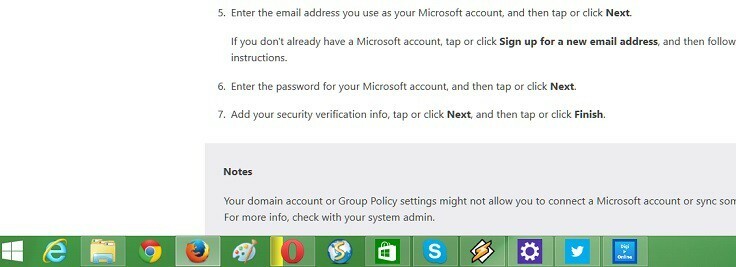 Aivan kuten monien muiden asetusten yhteydessä Windows 10: ssä, Windows 8.1: ssä, Windows Storesta lataamiesi Windows 10- ja 8.1-sovellusten näyttäminen tai piilottaminen on todella helppoa. Valitettavasti ne teistä, jotka käyttävät Windows RT: tä tai
Aivan kuten monien muiden asetusten yhteydessä Windows 10: ssä, Windows 8.1: ssä, Windows Storesta lataamiesi Windows 10- ja 8.1-sovellusten näyttäminen tai piilottaminen on todella helppoa. Valitettavasti ne teistä, jotka käyttävät Windows RT: tä tai
- LUE MYÖS: Tehtäväpalkin varmuuskopiointi Windows 10: ssä, 8.1
Kuten yllä olevista kuvakaappauksista näet, minimoimani Windows 10, 8.1 -sovellukset näkyvät nyt tehtäväpalkissa yhdessä muiden työpöytäohjelmien kanssa. Henkilökohtaisesti olen todella kiitollinen siitä, että Microsoft toi tämän ominaisuuden Windows 8.1: een, koska nyt näen, missä kaikki sovellukseni ovat, eikä minun tarvitse käyttää kiihkeästi ikuista "alt + välilehti" -yhdistelmää. Joten jos sinulla on asennettu Windows 10, 8.1 -päivitys mutta et saa tätä ominaisuutta tai jostain syystä haluat sen poistuvan, tässä on vaiheet, jotka sinun on suoritettava.
Tuo Windows Store -sovellukset nopeasti tehtäväpalkkiin
Seuraava opas koskee Windows 8.1 -käyttöjärjestelmää. Windows 10 -opas on saatavana tämän ohjeen alapuolella.
1. Avaa Charms-baari - joko siirtymällä oikeaan yläkulmaan hiirellä tai sormella tai painamalla Windows-logoa + W.
2. Valitse hakupainike ja kirjoita sinne ”PC-asetukset"Laatikossa, varmista, että etsit" kaikkialla ".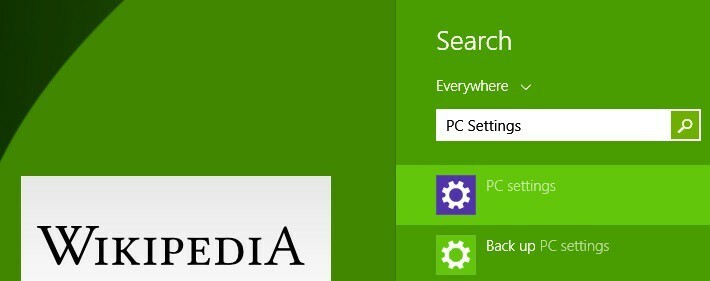
3. Valitse PC-asetukset-päävalikostaPC ja laitteet’Alaosio.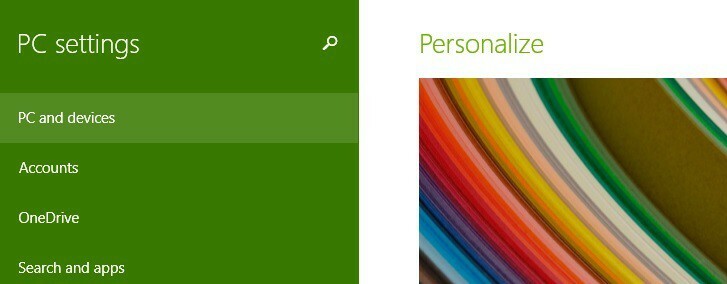
4. Valitse PC ja laitteet -päävalikostaKulmat ja reunat’Alaosio.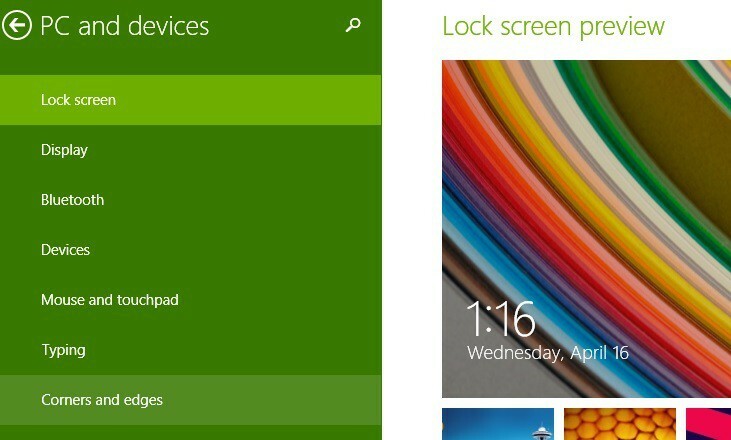
5. Lähettäjä:Sovelluksen vaihtoValitse vain, haluatko Windows Store -sovellusten näkyvän tehtäväpalkissa. Se on niin yksinkertaista!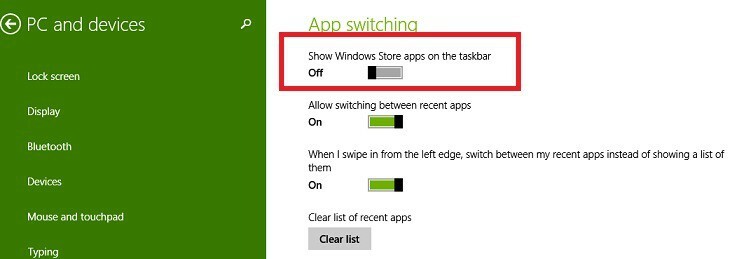
Windows 10: ssä voit yksinkertaisesti napsauttaa hiiren kakkospainikkeella sovellusta, jonka haluat kiinnittää tehtäväpalkkiin, valitse Lisää ja napsauta sitten vaihtoehto Tulosta tehtäväpalkkiin.
Halusin esimerkiksi kiinnittää Telegram-sovelluksen tehtäväpalkkiin, joten napsautin sovellusta hiiren kakkospainikkeella ja valitsin sitten Lisää. Uusi ikkuna ilmestyi ruudulle, ja valitsin vain Tulosta tehtäväpalkkiin -vaihtoehdon.
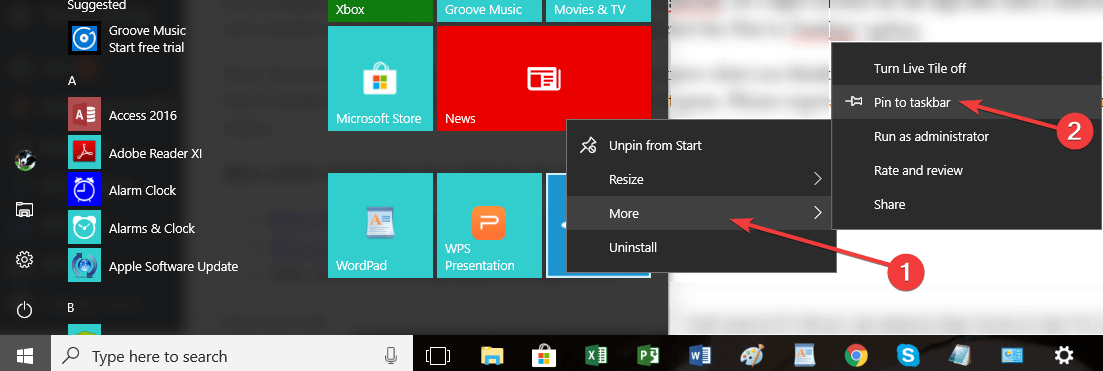
Jos haluat irrottaa sovelluksia tehtäväpalkista, sinun on noudatettava samoja vaiheita, mutta tällä kertaa napsautat vaihtoehtoa Poista kiinnitys tehtäväpalkista.
Jos olet nyt ottanut sen käyttöön tai poistanut sen käytöstä, ilmoita minulle, mitä mieltä olet tästä ominaisuudesta. Minusta se on ensinnäkin todella hyödyllinen, mutta ihmettelen, mikä on niiden väite, jotka haluavat sen kadonneen. Ilmaise itsesi alla olevassa kommenttiosassa.
LIITTYVÄT TARINAT TARKISTAA:
- Nauti Windows 10: n tehtäväpalkin täydellisestä läpinäkyvyydestä TranslucentTB: n avulla
- Kuinka näyttää tai piilottaa People Bar Windows 10: n tehtäväpalkista
- Korjaus: Tehtäväpalkin kuvakkeet vilkkuvat Windows 10: ssä


